| ナビゲーションリンクをスキップ | |
| 印刷ビューの終了 | |

|
Sun Blade X6275 M2 サーバーモジュール Windows オペレーティングシステムインストールガイド |
追加ソフトウェアをすでにインストールしている場合には、インストールを再度実行しても、追加ソフトウェアが必ずしも再インストールされるわけではありません。削除される場合があります。追加ソフトウェアのインストール中にはダイアログボックスの内容を注意深く確認して、結果が期待どおりになるようにしてください。
「サーバー固有のデバイスドライバのインストール」に記載されている手順を実行したときに「Supplemental Software (追加ソフトウェア)」を選択しなかった場合は、この手順を再度実行します。ただし、その際には、デフォルトの設定を受け入れて「No (いいえ)」を選択します。
「Supplemental Software (追加ソフトウェア)」ダイアログボックスが表示されます。次のステップに進みます。
追加ソフトウェアを選択して「No (いいえ)」を選択した場合は、次のダイアログボックスが表示されます。次のステップに進みます。
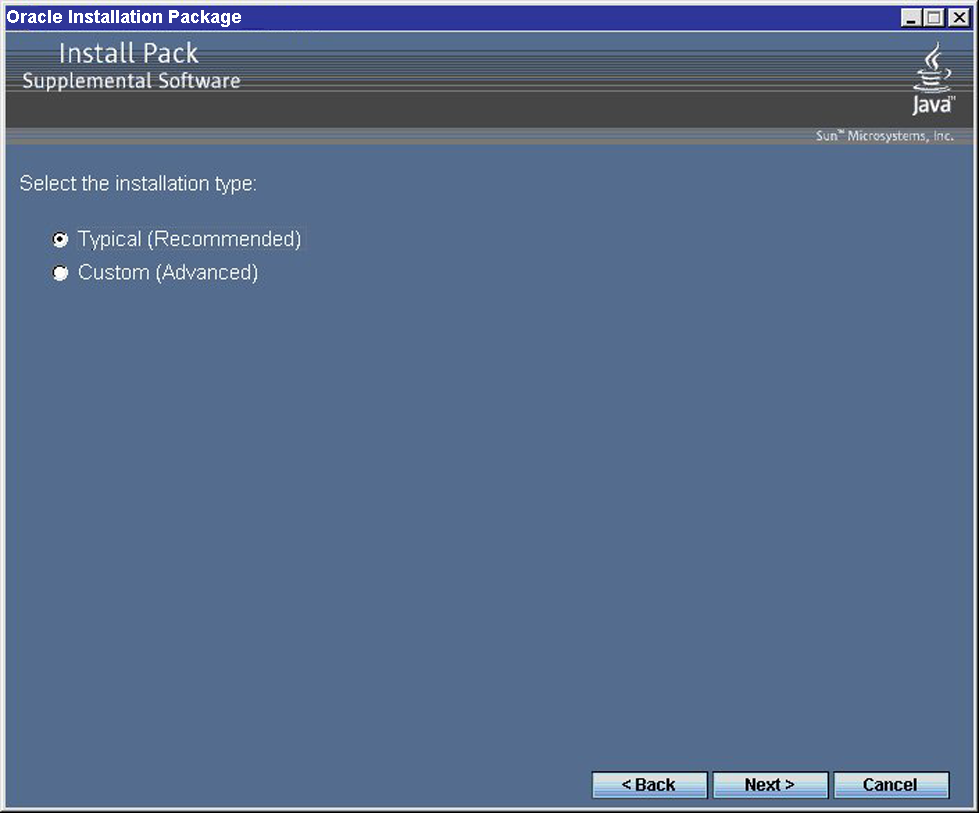
コンポーネントインストールウィザードの指示に従って、選択した追加ソフトウェアコンポーネントを順にインストールします。
Sun Server インストールパッケージソフトウェアを Tools and Drivers DVD から実行した場合は、ここで DVD をシステムから取り出します。